ASA configuration with GNS3: Step by step (Part 1)
u kunt de Spaanse post vinden in: Configurar un ASA con GNS3: Paso a paso
Wat is GNS3?
GNS3 is een open source software om complexe netwerken zo dicht mogelijk bij een echt netwerk te simuleren. Deze tool is zeer geschikt voor het voorbereiden van een aantal van de Cisco certificeringen: CCNA, CCNP of CCDP.
Asa ‘ S Configuratie
na deze kleine introductie moet u de volgende stappen volgen voor het configureren van een Cisco ASA met GNS3:
1. Voer GNS3 uit.
2. Download het ASA 8.4 bestand voor GNS3, op het volgende adres:
http://www.mediafire.com/download.php?l010dd0c1nayf0d
Download de volgende bestanden ook via internet:
asa842-initrd.gz
asa842-vmlinuz
3. Als GNS3 draait, moet u in het tabblad hierboven op:
Bewerken → Voorkeuren drukken
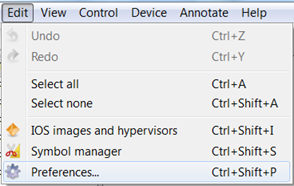
4. Selecteer de” ASA “optie in” Qemu ” tab.
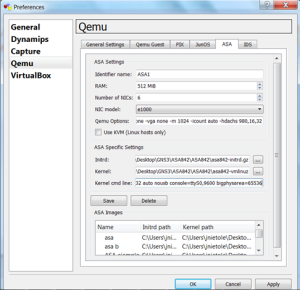
vul de volgende velden in:
Identifier name: de ASA-naam die u kiest bij de configuratie
RAM: 512MB, hoewel het kan werken met minder
Aantal NIC ‘ s y NIC: standaard
Qemu-opties: – vnc none-vga none-m 1024-iCount auto-hdachs 980,16,32
Intrid: asa842-initrd.GZ-bestand is geladen
Kernel: asa842-vmlinuz-bestand is geladen
Kernel cmd regel: – ide_generic toevoegen.probe_mask=0x01 ide_core.chs = 0,0: 980,16,32 auto nousb console=ttyS0, 9600 bigphysarea=65536
5. Druk op “Save” en na “OK”.
6. Druk met de rechtermuisknop op de cloud en Selecteer “Configure”. Een venster wordt geopend als de volgende afbeelding:
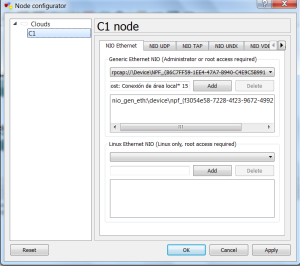
op het eerste tabblad” Generic Ethernet NIO”, selecteert u de netwerkkaart.
in dit geval “Local Area Connexion” en nadat u op de “Add” knop moet drukken.
druk ten slotte op “Apply” en ” OK ”
7. Verplaats op het GNS3 hoofdscherm een “ASA firewall”, een “Ethernet switch” en een “Cloud” en sluit ze allemaal aan
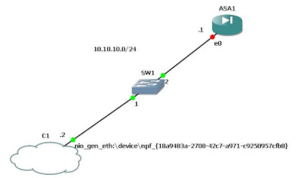
8. Het” Ethernet-Switch ” – apparaat moet de standaardconfiguratie hebben:
9. Druk in de ASA met de rechtermuisknop en selecteer de” Start ” optie. Nadat je dubbelklikt op de ASA en de console commando ‘ s draaien
10. Voor een correcte ASA configuratie via command console, volg de volgende stappen:
ciscoasa> enablePassword:ciscoasa# activation-key 0x4a3ec071 0x0d86fbf6 0x7cb1bc48 0x8b48b8b0 0xf317c0b5
activeringssleutel valideren. Dit kan een paar minuten duren…
Proceed with update flash activation key?
de flash permanente activeringssleutel is bijgewerkt met de gevraagde sleutel,
en zal actief worden na de volgende herlading.
11. Wanneer het laatste proces voorbij is, gaat u verder met het toewijzen van een IP aan de Cisco ASA firewall. Op de commands console schrijf de volgende:
ciscoasa#config t ciscoasa(config)# int gigabitEthernet 0 ciscoasa(config-if)# ip address 10.10.10.1 255.255.255.0 ciscoasa(config-if)# nameif management ciscoasa(config-if)# no shut
u hebt gigabitEthernet 0 interface toegewezen, dat IP: 10.10.10.1 255.255.255.0
en de gekozen interfacenaam is: “management”